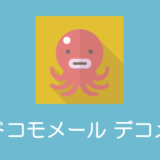はじめに:ドコモメールのきせかえでメール体験を楽しもう
スマートフォンでメールを使う時、背景やアイコンの見た目って案外気になりますよね。「もっと自分の好みに合ったデザインにしたい」「メールを開くたびに気分を上げたい」と思うことはありませんか?
ドコモメールのきせかえテーマを使えば、アプリの背景やアイコンを自分好みに変えられます。無料テーマも有料テーマもあって選択肢が幅広く、簡単な操作で見た目を変えられるのが魅力です。
このガイドでは、テーマの種類・選び方・ダウンロード方法・設定手順・注意点・おすすめ使い方などをくわしく解説します。メールアプリをもっと自分仕様にしたい人にぴったりの内容です。
目次
-
きせかえテーマとは何か?機能とメリット
-
テーマの種類:無料と有料、それぞれの特徴
-
きせかえテーマの準備:対応環境と注意事項
-
きせかえテーマの入手方法(ストアで探す/購入する)
-
きせかえテーマの設定手順(ダウンロードから適用まで)
-
テーマの切り替え・変更・元に戻す方法
-
見た目・操作性を高めるおすすめテーマの選び方のコツ
-
よくあるトラブルとその解決方法
-
FAQ(よくある質問)
-
まとめ:きせかえを楽しむためのポイント
1. きせかえテーマとは何か?機能とメリット
-
きせかえテーマ は、ドコモメールの「背景」「アイコン」「配色」などを変えるカスタマイズ機能。
-
メールの見た目を変えることで、使うたびに気分が変わる。日常的な操作のマンネリを防ぐ効果あり。
-
視認性も改善できる:明るい背景・暗い文字、または逆の配色を選ぶことでメール本文が見やすくなることも。
-
テーマを種類で変えることで、季節・イベント・気分に応じてデザインを切り替える楽しさもある。
2. テーマの種類:無料と有料、それぞれの特徴
| 区分 | 特徴 | 利用する際のポイント |
|---|---|---|
| 無料テーマ | 無料でダウンロード可能。デザインはシンプルなものが多い。お試しや気軽に試したい人向け。 | 利用数が多いため人と被ることがある。シンプルゆえに細かいデザインのこだわりは少ない。 |
| 有料テーマ | デザイン性が高かったり、限定アートやキャラクターなどが使われているものも。価格はテーマによって異なる。 | デザインと価格のバランスを確認。有料テーマの場合返金不可なことがあるのでスクリーンショットや画像でデザインをよくチェック。 |
3. きせかえテーマの準備:対応環境と注意事項
きせかえテーマを快適に使うために、以下の点を事前に確認しておくとトラブルを防げます。
-
ドコモメールアプリが最新バージョンであること
-
スマホのOS(Android/iPhoneなど)が対応しているかどうか
-
ストレージに空き容量が十分あること(有料テーマなど画像容量が大きい場合あり)
-
ネットワーク接続が安定していること(Wi-Fiでのダウンロード推奨)
-
テーマのデザインによっては文字が読みづらくなるものもあるので、プレビューできれば確認する
4. きせかえテーマの入手方法(ストアで探す/購入する)
テーマファイルは、以下のような流れで入手できます:
入手方法
-
ドコモメールアプリを起動
-
メールアイコンをタップしてアプリを開く
-
画面を右方向にスワイプし、クイック設定画面を表示
-
「きせかえテーマ」をタップ
-
テーマストアを開く(画面右上の「ストア」ボタン)
-
ストア内で「無料」タブや有料タブを切り替えて、気になるテーマを探す
5. きせかえテーマの設定手順(ダウンロードから適用まで)
テーマを入手したあと、実際に設定する流れは次の通りです:
設定手順
-
ストアからテーマを選び、「ダウンロード」をタップ
-
ダウンロードが完了したら、「いますぐ利用する」を選択
-
ダウンロード後の確認画面で「OK」をタップ
-
テーマが適用されて背景・アイコンなどが変わる
6. テーマの切り替え・変更・元に戻す方法
見飽きたテーマや試してみたデザインを元に戻したいとき、以下の操作で簡単に切り替えできます。
-
メールアプリのクイック設定から再度「きせかえテーマ」を開く
-
ストアから別のテーマを選んでダウンロード → 利用する、または既にダウンロード済みのテーマを選択して適用
-
元のデフォルトテーマに戻したい場合は、「初期設定に戻す」「デフォルトテーマを選択」などのオプションを使う
7. 見た目・操作性を高めるおすすめテーマの選び方のコツ
デザインを選ぶときに、見た目だけでなく操作性・使いやすさを意識して選ぶと後悔が少ないです。
コツ
-
メール本文の文字が読みやすい色合い(背景と文字のコントラストが十分なもの)
-
アイコンやボタンが見やすく、押しやすいデザイン
-
季節・イベント用デザインなど、期間限定テーマを使って遊び心を取り入れる
-
自分の使い方(夜に見ることが多い/明るい場所で見ることが多い)を考えて、目に優しいテーマを選ぶ(暗め背景など)
-
ダウンロードサイズを確認し、容量を圧迫しないテーマを選ぶ
8. よくあるトラブルとその解決方法
きせかえテーマを使う上で起こりがちな問題とその対処法をまとめます。
| トラブル | 原因の可能性 | 解決策 |
|---|---|---|
| テーマがダウンロードできない | ネットワーク不安定・ストレージ不足・アプリが古い | Wi-Fi接続を確認・空き容量を確保・アプリ最新版にアップデート |
| テーマが適用されない/デザインに反映されない | ダウンロードはしたが「いますぐ利用する」操作をしていない・キャッシュの問題 | 設定画面で正しくテーマを選択・再起動またはアプリのキャッシュクリア |
| テーマによって文字が非常に見づらい | 文字色と背景のコントラストが不足しているデザインのものを選んでいる | 別のテーマに切り替える・デフォルトに戻す |
| 有料テーマを購入したが支払いができない | 支払方法の登録が未完・ストアの決済エラー | 支払方法の確認・ストアの決済設定を見直す |
| テーマが削除された/ストアに表示されない | ストアのテーマ提供が終了した可能性・地域制限・アプリバージョン非対応 | 別のテーマを探す・アプリのアップデートを確認・地域設定を見直す |
9. FAQ(よくある質問)
Q1. きせかえテーマは無料だけで十分ですか?
A. はい、無料テーマでもデザインの種類は多数あり、気軽に試せます。まずは無料テーマで好みの色味やスタイルを探すのがおすすめです。
Q2. 有料テーマを購入するときに気をつけることは?
A. デザインのスクリーンショットをしっかり見る・価格を確認・支払い方法を登録しておくなど。また購入後は返品できないことが多いので慎重に。
Q3. テーマが見つからない・ストアに入れないときはどうすればいい?
A. アプリのバージョンを最新にする・端末のOSが対応しているか確認・ストアの地域設定が問題ないかチェック。
Q4. テーマを変えたらメールの操作が変わることはありますか?
A. デザインが変わるだけで基本的な操作(送信/返信/フォルダ移動 等)は変わりません。ただしアイコンの見た目が変わるので慣れるまで時間がかかる場合があります。
Q5. デザインのキャラクター/アートテーマが好きだけど、容量が気になるのですが?
A. テーマによっては背景画像や装飾が重く容量を使うものがあります。テーマの詳細情報で「容量」や「サイズ」を確認し、空き容量が十分あるかを見てからダウンロードしましょう。
10. まとめ:きせかえテーマで自分らしいメール画面に
-
まず無料テーマで試して、自分の好みや見やすさを確かめる
-
デザインと実用性(文字の見やすさ・操作性)を両立させる
-
ストレージ容量とネットワーク環境を確認して快適に使う
-
有料テーマは使いたいデザインなら購入してカスタムを楽しむのもあり
きせかえテーマはメールを送ったり受けたりする日々の体験を少しだけ特別にするツールです。お気に入りのデザインに変えて、メールを開くたびにうれしくなる画面にしてみましょう。